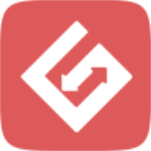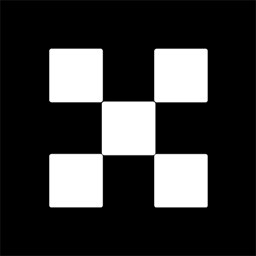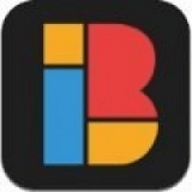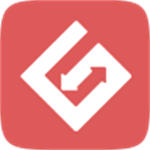win10开机密码怎么取消
时间:2017-12-25 来源:互联网 浏览量:471
win10怎么取消电脑开机密码?比较快捷的方法就是使用netplwiz在WIN2000以后的版本都是适用。最新版的WIN10同样也是适用的。下面我来演示一下win10开机密码怎么取消?
方法/步骤
WIN10开机以后点击一下【开始】然后面它的搜索栏处输入【netplwiz】就可以看到如下图所示提示。
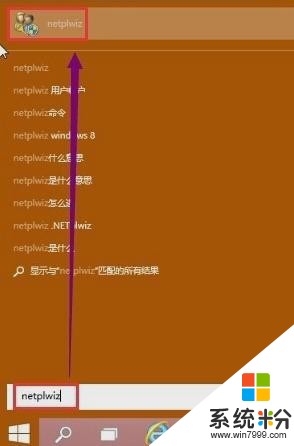
2.进入到用户帐户界面,把【要使用本计算机,用户必须输入用户名和密码】前面的那个勾勾取消了,再点击一下【应用】
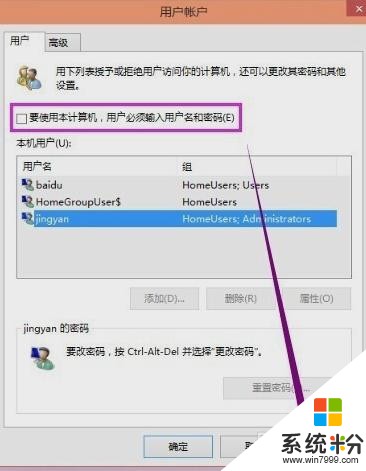
3.此时会提示让你输入两次密码,这个密码是你这个账户的密码。这个密码是存在的只是在登陆的时候不需要输入。如果共享什么文件夹,打印机之类的就会提示你输入密码。
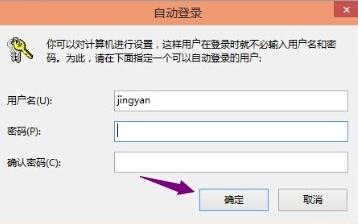
4.重启电脑后它就不会提示你输入密码而是直接进入系统。
5.WIN7 WIN8都是一样的方法,可以取消开机密码或者加上开机密码,操作方法相似的,可以试一下哈.
我要分享:
相关资讯
热门手机应用
最新热门游戏
微软资讯推荐
- 1 PCMark10测试:微软Chromium版Edge性能比经典Edge快10%
- 2 微软宣布吃鸡套餐:买Xbox One X送《绝地求生》
- 3 微软远程桌面程序已提供Windows ARM64预览版
- 4微软与三星合作推出Galaxy S8, 还帮你预装了Microsoft“全家桶”
- 5Win10 MR PC检查应用登陆应用商店
- 6Windows 10 v1909发不兼容公告:老版Avast/AVG杀软需卸载后更新
- 7Windows 10 19H2正式版或本月签署:下月公开推送
- 8微软管震: 如何激活手机的眼睛和耳朵
- 9Win 10自动更新摊上大事!搞坏用户电脑硬盘让微软被告
- 10继谷歌之后微软被GitHub干趴,宣布关闭代码开源库CodePlex